一、创建虚拟机
1.创建虚拟机
左侧选择数据中心--节点--右上角选择创建虚拟机
2.一般选项卡:
- 节点:默认即可
- VM ID:可输入任意为占用的ID(我给DSM规划的IP为6,所以我输入的是106)
- 名称:任意,PVE的节点中显示名称
3.操作系统选项卡:
选择不使用任何介质
4.系统选项卡:
- 显卡:默认
- SCSI控制器:默认(VirtIO SCSI)
- BIOS:默认(SeaBIOS)
- 机器:默认(i440fx)
5.硬盘选项卡:
任意选择,这块硬盘一会建好虚拟机后就删除掉了
6.CPU选项卡:
根据个人情况设置
- Sockets:1
- 类别:默认(kvm64)
- 核:4
- VCPUs:4
- CPU权重:默认(1024)
- CPU限制:默认(无限)
- 启用NUMA:默认(否)
7.内存选项卡:
根据个人情况设置
- 内存:4096
- 最小内存:4096
- Ballooning:默认(是)
8.网络选项卡:
- 如直通网卡给群晖这里选
无网络设备 - 使用虚拟网卡默认即可
9.确认
10.编辑硬件
- 选中创建的虚拟机--
硬件 - 选中
硬盘(sata0/SCSI0)...--分离--删除 - 选中
CD/DVD驱动器(ide2)--删除 - 点击
添加--PCI设备 - 选择需要直通给黑裙晖的网卡、SATA控制器、显卡
PS:关于PVE开启直通请移步:https://www.gaoqichen.com/pve/pve-setup.html
PPS:如添加是列表设备项为空,可SSH登录PVE,输入lspci -nn查看详细列表,记住ID号,对应添加即可
网卡比较好认,我就不举例了;默认的主板SATA控制器一般长这个样子:
00:17.0 SATA controller: Intel Corporation 200 Series PCH SATA controller [AHCI mode]我自行购买的佳翼m.2 nvme to SATA * 5阵列卡长这个样子:
02:00.0 SATA controller: JMicron Technology Corp. Device 0585二、安装DSM
1.下载相关文件
将引导img文件与img2kvm工具复制到PVE任意你可以找到的目录中
PS:使用SFTP工具上传,推荐使用FinalShell,SSH连接,上传文件,直接编辑等等功能
下载FinalShell请移步:http://www.hostbuf.com/t/988.html
黑群晖引导盘镜像及工具
提取码:i2ej
解压密码:gaoqichen.com
这里简单介绍下各个版本的区别:
型号的最后两位为推出的年份,前面的数字则为最大支持硬盘数量,9为机箱上的4盘位+5硬盘扩展箱盘位,36为机箱12盘位+24硬盘扩展箱盘位,当然通过修改也是可以继续扩大硬盘数量的,但不推荐修改,1是修改系统本身就不推荐,2是你确定你的电源12V供电足够吗……
- DS916:16年推出9盘位NAS主机,面向个人用户,支持硬件转(解)码,硬盘阵列默认开启SHR
- DS918:18年推出的替代DS916的机型,其系统特点与DS916相同
- DS3615:15年推出36盘位NAS主机,面向企业用户,不支持硬件转(解)码,硬盘阵列默认为RAID,默认不开启SHR功能
- DS3617:17年推出的替代DS3615的机型,其特点与DS3615相同
这里我还是建议直接918,没那么多理由,支持硬件转吗,随时有需求都可以直通了就用;默认SHR,还对比个啥……
虽然918支持硬件转码,但是支持的显卡驱动却挺少的,聊胜于无吧……
2.挂载引导盘
SSH连接PVE,进入上传镜像及工具的目录
修改img2kvm工具权限:
chmod +x img2kvm将img镜像文件挂载到PVE中:
注意:
不要照搬,根据自己情况修改
不要照搬,根据自己情况修改
不要照搬,根据自己情况修改
./img2kvm xxxx.img 10x vm-10x-disk-0xxxx.img为引导盘镜像文件名,不支持中文,如果选择918,且下载我的附件并没有改名的话为:DS918+_6.23-25426-1.04b.img10x为你为黑裙晖创建的虚拟机的ID号,创建虚拟机第一步那个ID号,我的为106vm-10x-disk-0中的10x一样为ID号,disk后面的0也可以修改,这个无所谓的
所以,我的挂载代码为:
./img2kvm DS918+_6.23-25426-1.04b.img 106 vm-106-disk-0不要照搬,根据自己情况修改
不要照搬,根据自己情况修改
不要照搬,根据自己情况修改
3.绑定硬盘
回到PVE网页控制台,在硬件里应该可以看到一个未使用的硬盘0,双击,在弹出界面的总线/设备处选择SATA,其他默认即可
注意:SATA后面的0表示PVE映射给群晖的第一个控制器的第一块硬盘,如果此处数值改了的话,我的相关教程中的洗白挂载设备名会有变化,建议不懂的人别随意修改
绑定好硬盘后,在选项里确认下引导顺序,引导设备1设置为刚添加的那块硬盘
顺手可以将开机自启动设置为是
4.下载固件
提前下载好固件,引导盘镜像与固件是一一对应的,我提供的引导是支持最高6.23版本固件的,下面放出官方下载地址:
DS918最新固件6.23:官方下载
DS3617最新固件6.23:官方下载
5.安装固件
启动该虚拟机
浏览器输入:find.synology.com,查找局域网内的DSM设备(刚开启虚拟机需要等待片刻才能扫描到)
安装过程也很简单,点几下鼠标就行了,需要注意的是:
- 手动安装,选择刚下载的对应安装包,引导文件虽然支持升级到25426up2,但需要安装好系统后洗白以后升级,不能直接下载
25426up2.pat直接安装 - 不要设置QuickConnect,这个是白群晖用的,咱们黑群晖除非洗全白,不然不能用这个功能,直接跳过即可
安装完成,等待一会即可在浏览器显示出登录界面,安装完成!
三、总结
1.安装固件与引导镜像一一对应,就算你洗了全白,目前的引导镜像也仅仅支持6.23版本内的升级,更新6.24后不一定可以用原有引导镜像启动,所以安装好后不建议升级!
2.黑群晖在使用上除去Photo和Moments缩略图经常犯病不显示外,还有video station不能转码(软件、硬件貌似都不可以)
3.关于洗白:
- 洗全白的意思就是所有群晖的功能都可以正常使用,且可以使用QuickConnect在外网连接群晖(就算洗白也不推荐使用QC)
- 洗半白就是除QC和更新外,其他功能都可以正常使用,半白还是推荐洗一下的,毕竟功能有缺陷用起来还是很难受的
4.没了……
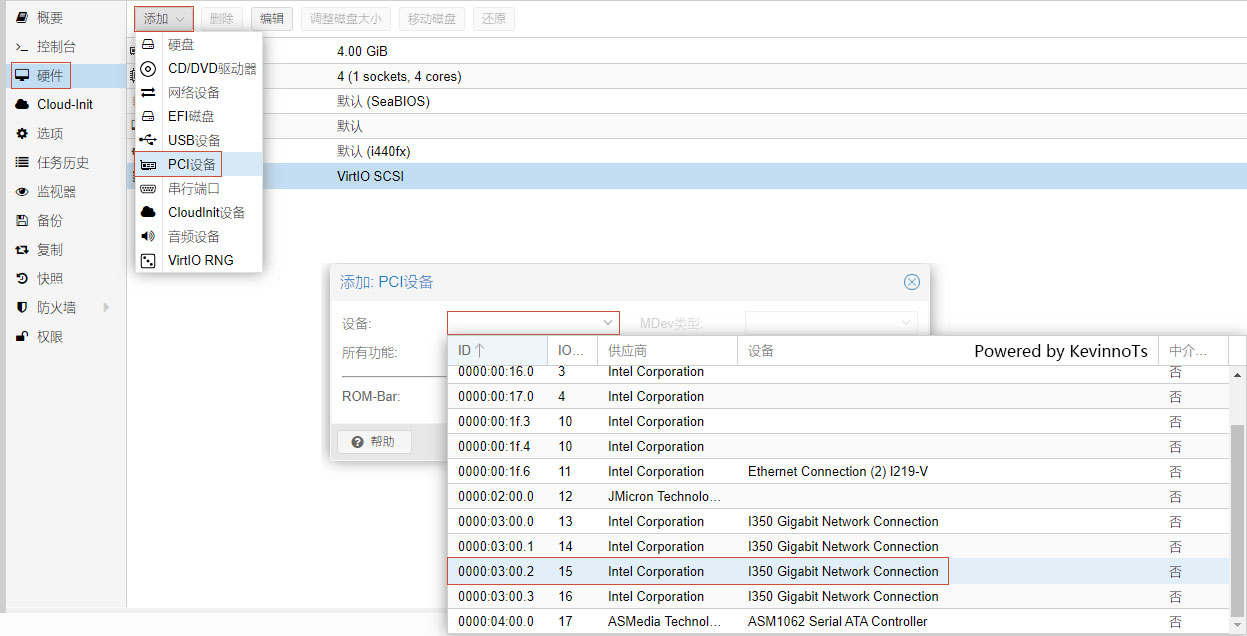
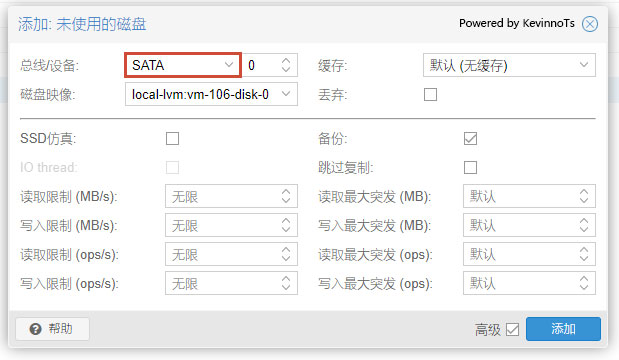
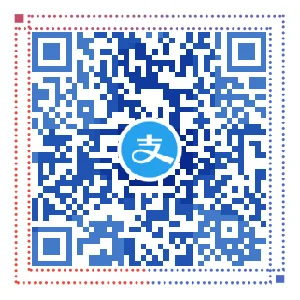
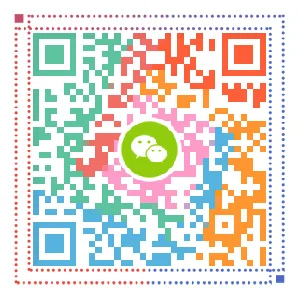
大佬您的链接失效了